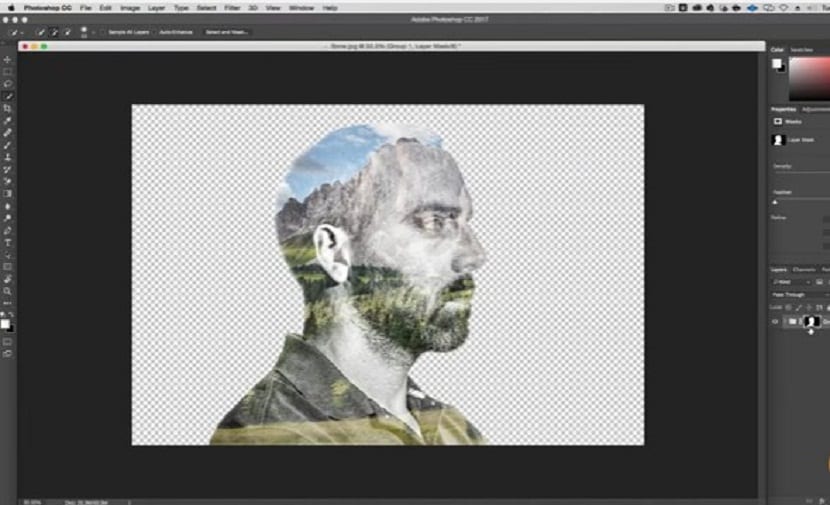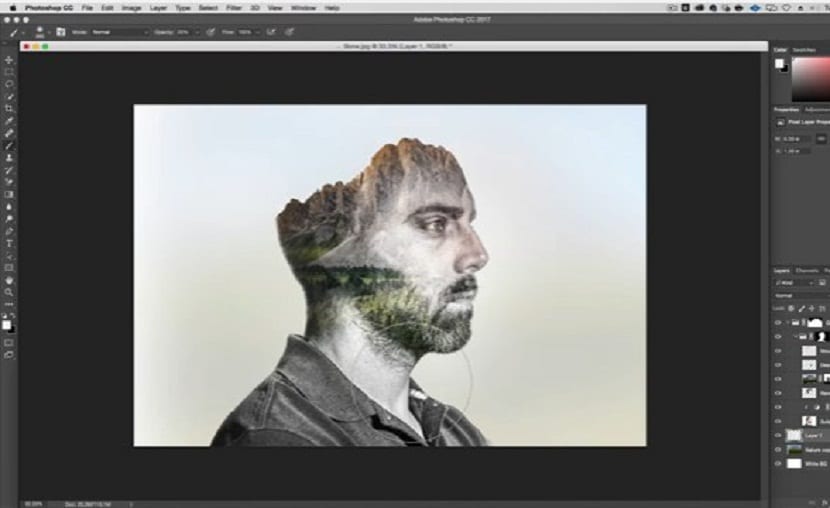
Akwai sharudda da yawa waɗanda akeyi yayin gyara hoto. Kuma shine cewa kerawarmu zata iya sanya mu aikin zane-zane da yawa na tsari iri ɗaya, ta yadda zai zama da sauƙi a san yadda za a iya amfani da fasahohin ƙira da yawa don cikawa, ba kawai game da buƙatunmu ba har ma game da buƙatun abokan cinikinmu.
A wannan ma'anar, wannan labarin zai gabatar da hanyoyin da ake buƙata don sami sakamako mai tasiri biyu ta hanyar shirin Adobe Photoshop, ta wannan hanyar da mai amfani zai iya aiwatar da wannan tasirin a duk lokacin da suke so.
Bari mu fara koyawa Photoshop: Sanarwa sau biyu
A wannan ma'anar, matakan don fara aiwatar da halittar sakamako biyu baje koli zai fara kamar haka:
Dole ne mu fara zaɓar wani hoton da yake tsaka tsaki dangane da launukan baya. Hakanan za'a iya yin la'akari da hotunan baki da fari.
Za mu ci gaba zuwa gyara haske kuma ya banbantaDon yin wannan, zamuyi amfani da umarnin Hoto> Daidaitawa> Matakai.
Muna jan farin silar zane-zane zuwa hagu kuma muna sanya hoto kara haske. Hakanan, zamu jawo darjewar baƙin zuwa gefen dama, don haka, zamu gama ƙara bambanci da danna maɓallin Ok.
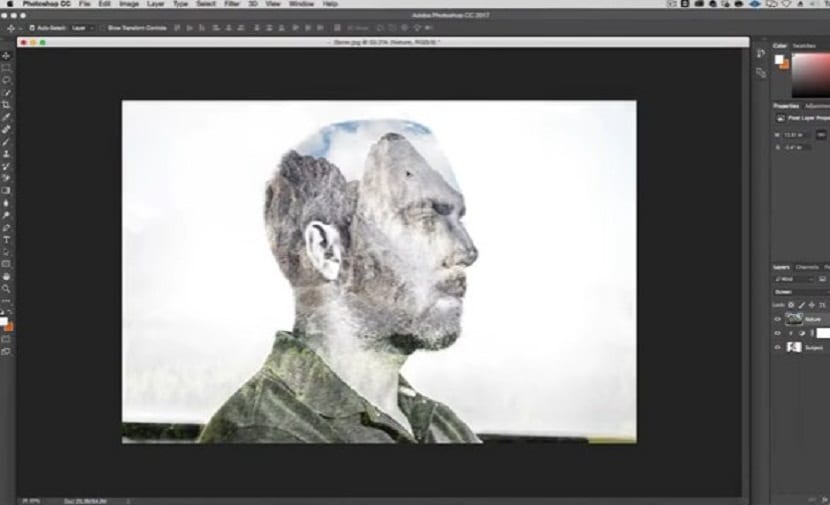
con kayan goge Za mu ɗauki minutesan mintoci masu kyau don warware yuwuwar bayanan da hotonmu zai iya samu, ta yadda zai yi kusa da wuri har zuwa kammala.
Tare da umarnin Menu> Zaɓi> Invert a ciki zamu zabi sandar sihiri, zamu ci gaba don kawar da asalin hotonmu.
Tare da yin amfani da kayan aikin zabi, mun danna Zaɓin Refine Edge a cikin kwamitin sarrafawa. Muna zuwa yanayin "Duba" kuma canza allon hoton don sauƙaƙa ayyukanmu.
Na gaba, a cikin sashin kan gano gefen za mu ƙara darajar radius, ta yadda hanyar da gefuna za su zama marasa ƙarfi kuma yana yiwuwa a gano cikakkun bayanai kamar gashi. Yanzu, a cikin ɓangaren da za a aika zuwa, za mu zaɓi a sabon Layer da Layer mask.
Wannan zai haifar da kwafin namu hoto ba tare da bango ba ta atomatik ɓoye ta mashin mai rufi.
Zamu kirkira sabon shafi a ƙasa da wanda muke da shi tare da abin rufe fuska, za mu zaɓi kayan aikin tukunyar fenti kuma mu cika Layer da launi mafi kyau.
Sannan zamu bude hoto na biyu da zamuyi amfani dashi kuma zamu ja shi zuwa ga takaddarmu.
Mun sanya hoton ya jawo akan layin hoto cewa muna aiki. Tare da shimfidar hoton da muka ja zuwa daftarin aikin da aka zaɓa, muna danna sarrafawa kuma danna kan abin rufe fuska a cikin hotonmu na farko. Idan duk anyi hakan daidai, zamu iya ganin siliman ɗin abinmu don dacewa da bayanan da aka zaɓa a kasan da muka ja zuwa gare shi.
Mun zabi hoton da muke zanawa (wanda zamu yi amfani dashi azaman bango) kuma zaɓi zaɓi ƙara mask don adana hoton da amfani da ɓangarorinsa waɗanda suke sha'awar mu kawai.
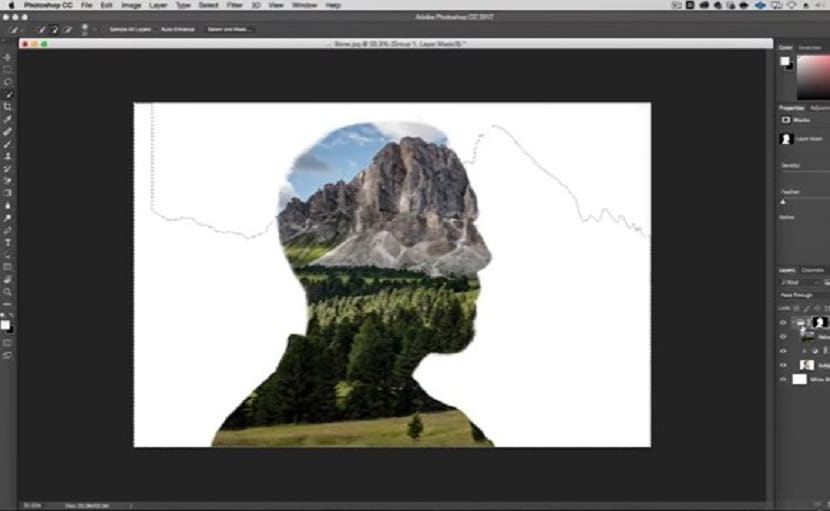
Idan zamu samu muyi danna kan zaɓi icono na wata sarka tsakanin hoton hoton hoto da na hoton hoton fuska a cikin bangarorin zane, zamu iya ganin yadda aka raba Layer daga abin sawa kuma za mu iya motsawa ko juya hoto a cikin abin da yake rufe kansa ba tare da matsar da dukkan murfin ba.
Muna kwafin babban hotonmu kuma muna jan shi zuwa layin hoton da zamuyi amfani dashi azaman bango.
Mun ci gaba zuwa yi hoton monochrome, sab thatda haka, ana iya daidaita shi da shimfidar launi mai launi iri-iri. Tare da wannan zaɓin janyewar da aka zaɓa, muna amfani da Umurnin hoto> Gyarawa> Marasa kyau don canza hotonmu zuwa sikandi.
Muna zuwa menu kuma amfani da umarnin Hoto> Daidaitawa> haske / jikewa. Muna duba akwatin launi a cikin kusurwar dama ta ƙasa na allon don mu iya canza duk kewayon launukan da hotonmu yake da su. Gaba, zamu daidaita darajar sautin zuwa 18 da matakin jikewa zuwa ƙimar da ta fi 10 girma kuma zaɓi zaɓi Okey.
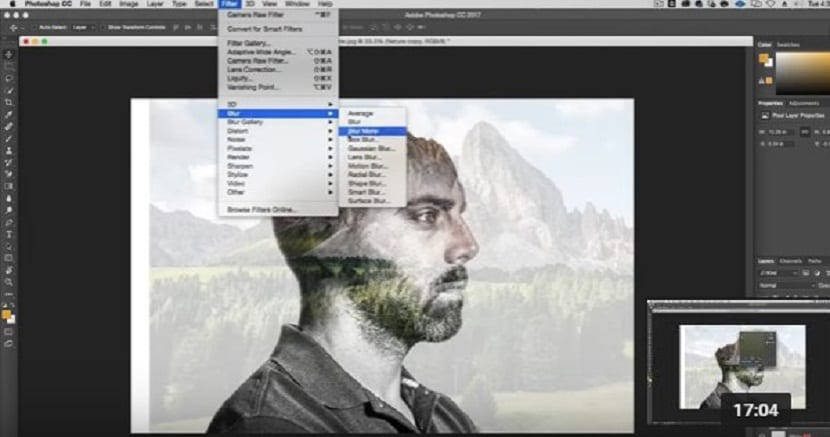
Mun danna dama akan mask din babban hotonmu kuma a cikin jerin abubuwan da muka zazzage mun zabi sanya mask din mu.
Bayan kuma a cikin layin bangarori muna canza yanayin haɗuwa daga layin babban hotonmu zuwa raster.
Bayan aiwatar da duk waɗannan matakan yadda ya kamata, ya kamata mu riga mu fuskanci wannan sakamako, sabili da haka, wannan ya kamata ya zama karshen mu.